\女性起業家 のための ChatGPTプロンプト集を無料プレゼント中/

女性起業家 のための
ChatGPTプロンプト集
無料プレゼント中


 🔰リサーチャーまるお
🔰リサーチャーまるおサイトを読者が目を引くようなもっと楽しく読みやすくしたいんだけどどうしたら良いすか?



それなら、SWELLの吹き出し機能を使うのがおすすめですよ!



SWELLの吹き出しってなんすか?使いたいっす!



吹き出しを使えば、会話形式で情報を伝えたり、重要なポイントを目立たせたりできるよ!
しかも、読者にとって親しみやすいブログになるから、興味を引き付けやすくなるよ!
吹き出し機能は、特に個人起業家さんにとって、サービスや商品の魅力をわかりやすく伝えるためにピッタリのツールです。
この機能を活用すると、サイト全体が明るく楽しい雰囲気になり、訪問者の心をつかむブログ作りができますよ。
本記事では、テーマにSWELLを使っている方に吹き出し設定方法や便利な使い方を、詳しく解説していきます。
ぜひ、一緒に学びながら使いこなしてみてくださいね!
SWELLでは簡単に吹き出しを作ることができます。



SWELLで登場人物の吹き出しをあらかじめ作っておけばとても便利ですよ!
色や形、アイコン画像などの設定を1つのセットとして登録できます。
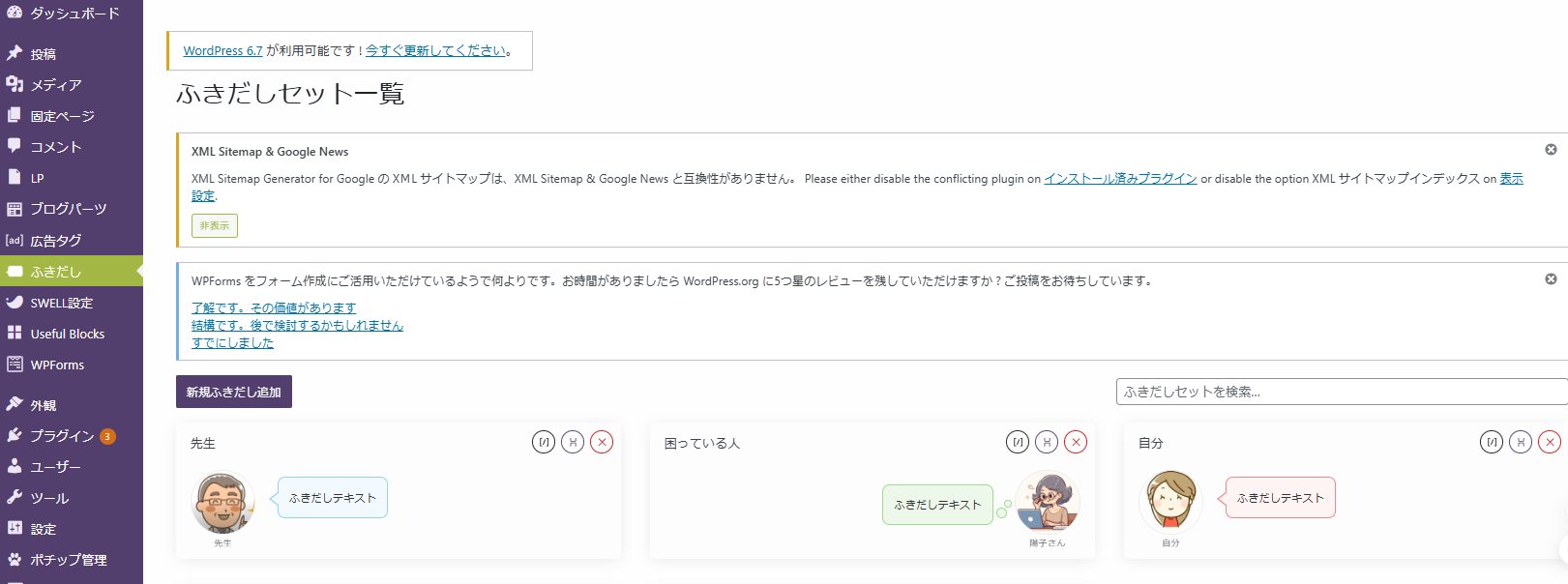
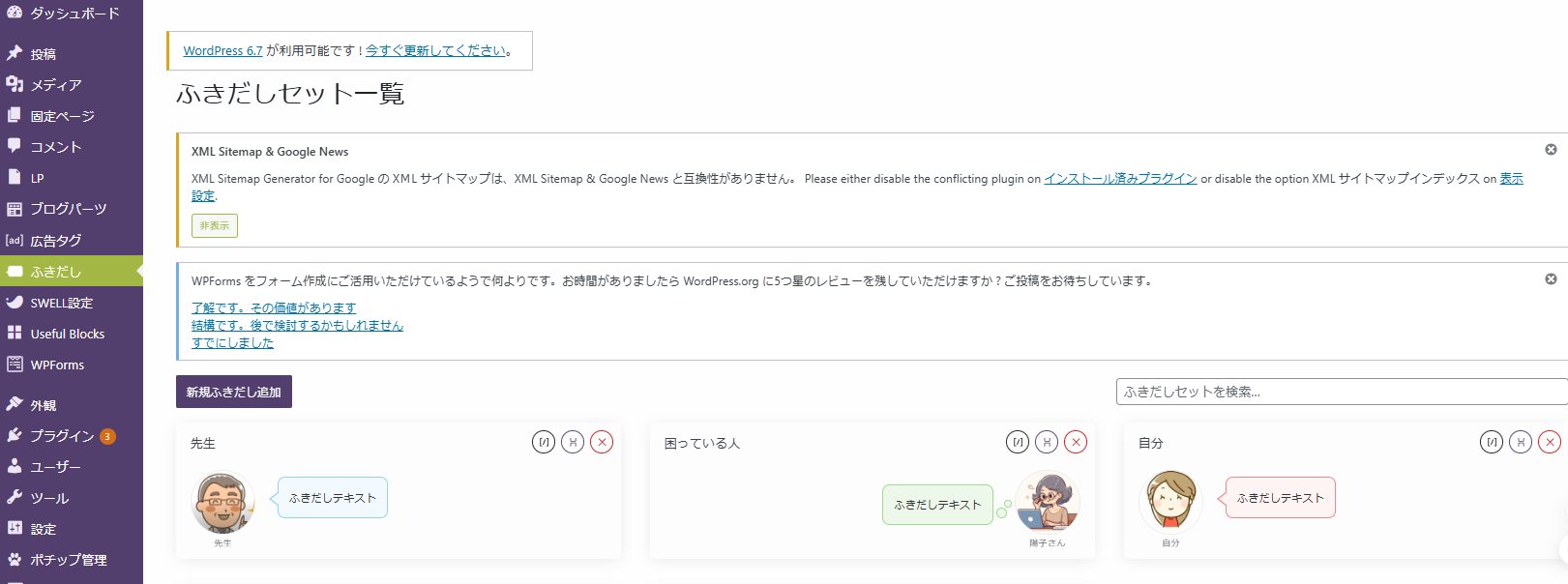
上記の画像のように、「吹き出しセット」として登録しておくと一覧画面で確認ができ、記事を作成するときにも使いたい吹き出しをすぐに編集画面に設置できるのでとても便利です!



それでは吹き出しを作っていきましょう!
まず、どんな吹き出しを作るかを決めます。
そして、この吹き出しに使いたいアイコンを用意します。
アイコンに使う画像のサイズのおすすめは240×240サイズ
1:1の正方形が良いです。
600以上になると重くなり、75以下になると画像が荒くなります。
WordPressダッシュボードより「ふきだし」を選択します。
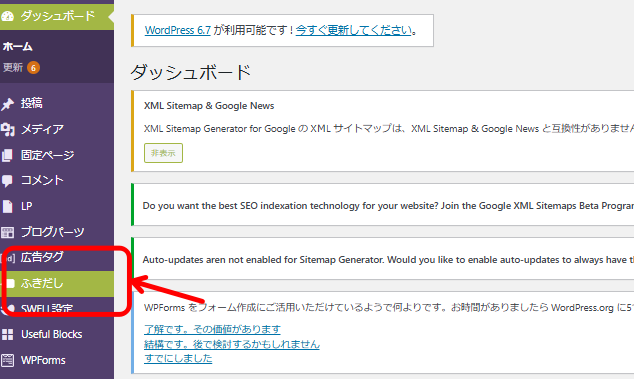
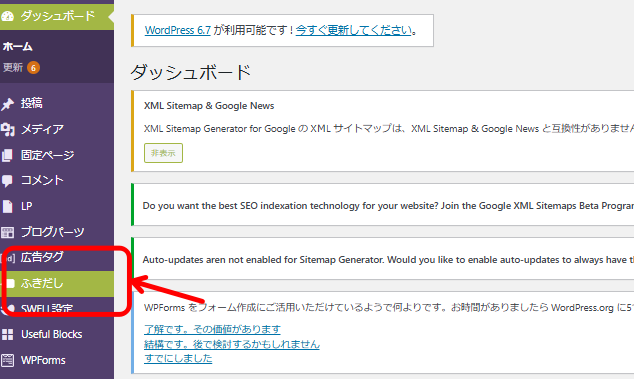
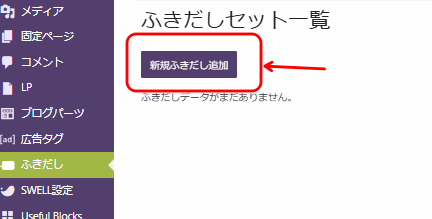
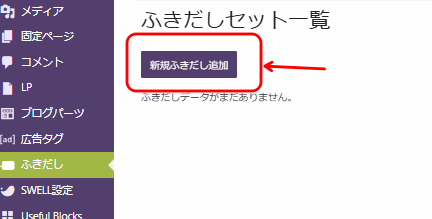
「新規ふきだしを追加」をクリックし作りたい吹き出しを作ります。
ふきだしを自分の作りたい形に選んでカスタマイズしていきます。
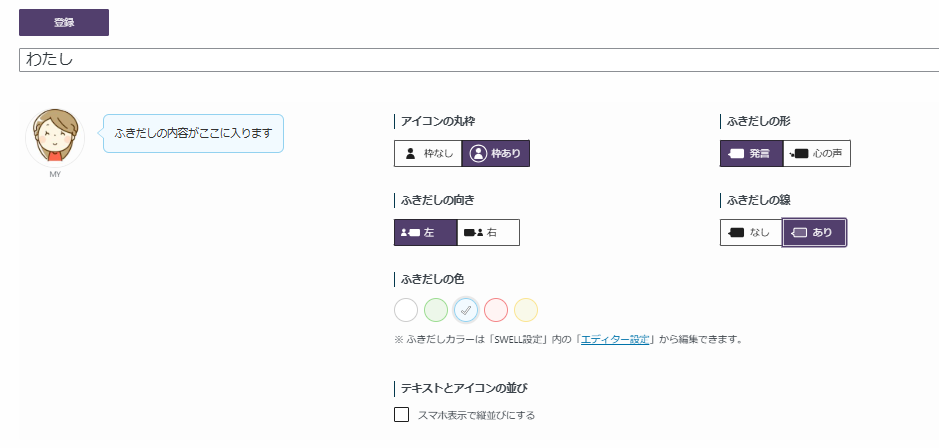
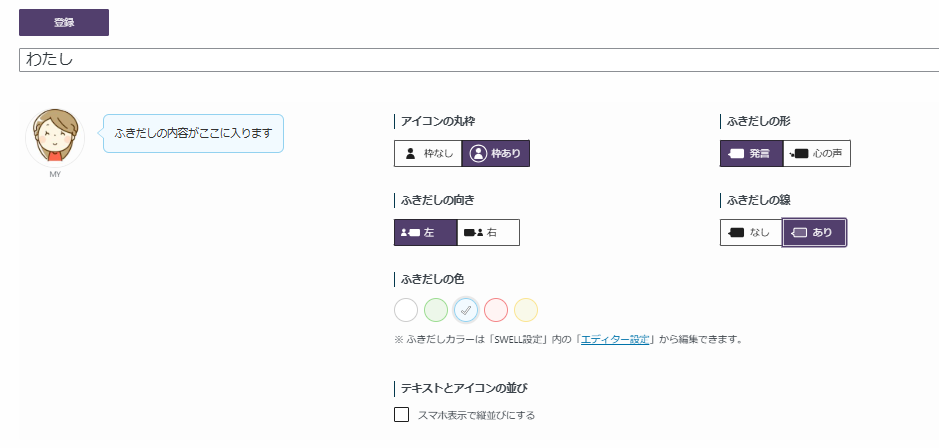
吹き出しの背景の色と枠線の色は
※ふきだしカラーは「SWELL設定」のエディター設定から変更できます
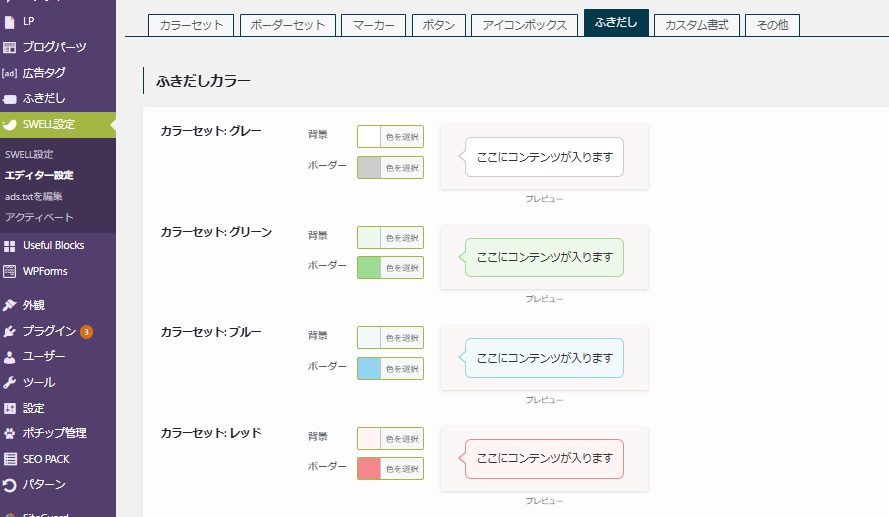
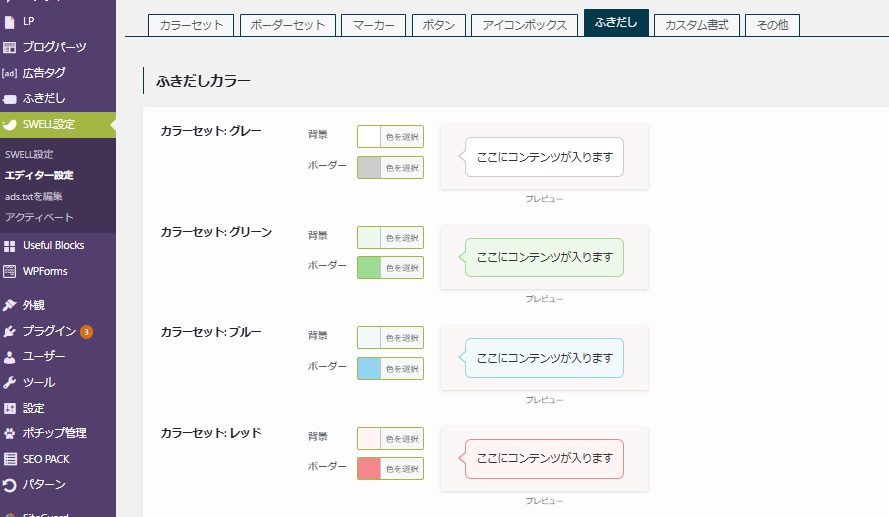
ふきだしの設定ができたら登録します。
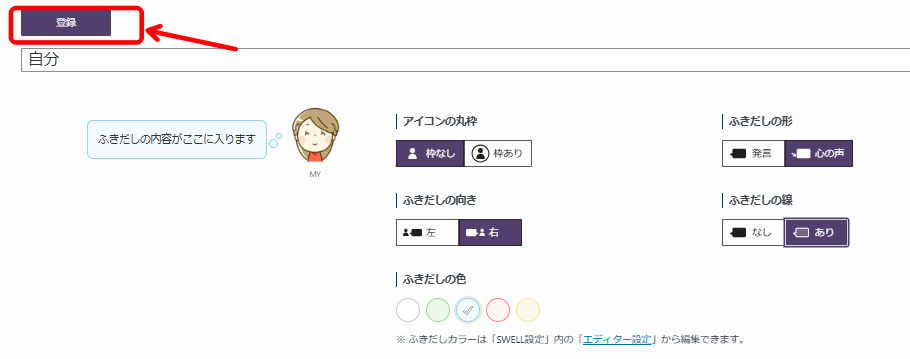
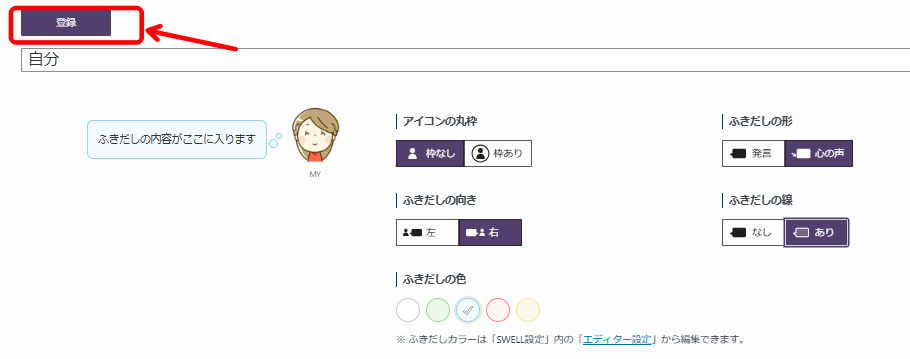
自分のイメージのふきだしができたら登録をクリックし、「ふきだしセット」の設定が完了です。
「ふきだしセット」は上記のようにしていろいろな登場人物を作ることができます。
また、ふきだしセットを複製し、アイコンの表情を変えたり、ふきだしの色や形だけを変えて保存し、ふきだしセットの種類を増やすこともできます。



一度作った「ふきだしセット」も簡単にカスタマイズできるので楽しく吹き出しを作ってみてくださいね!
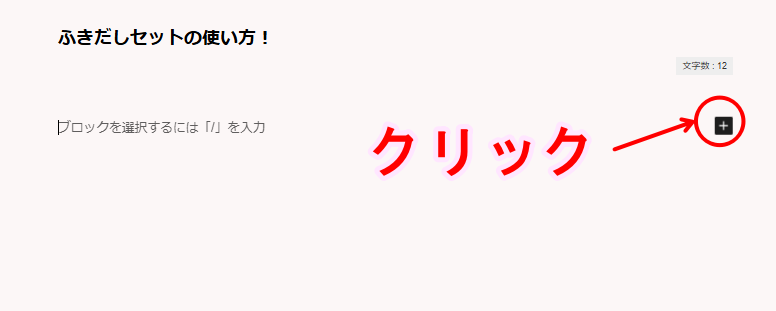
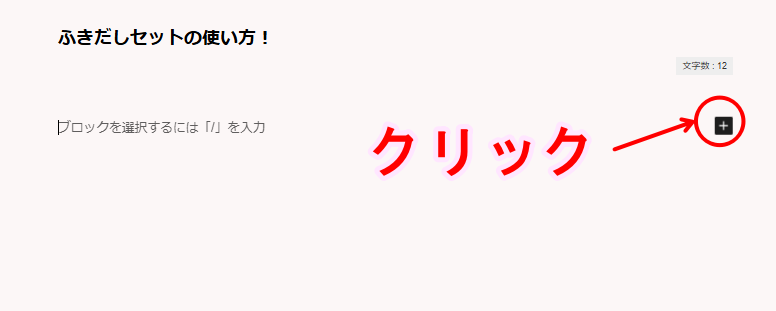
記事編集画面で文章を入れながら吹き出しを挿入しながら記事つくりができます!
作った「ふきだしセット」を編集画面に呼び出して使う方法を解説していきます。
ブロックエディター上に前もって作ったふきだしを呼び出して設置します。
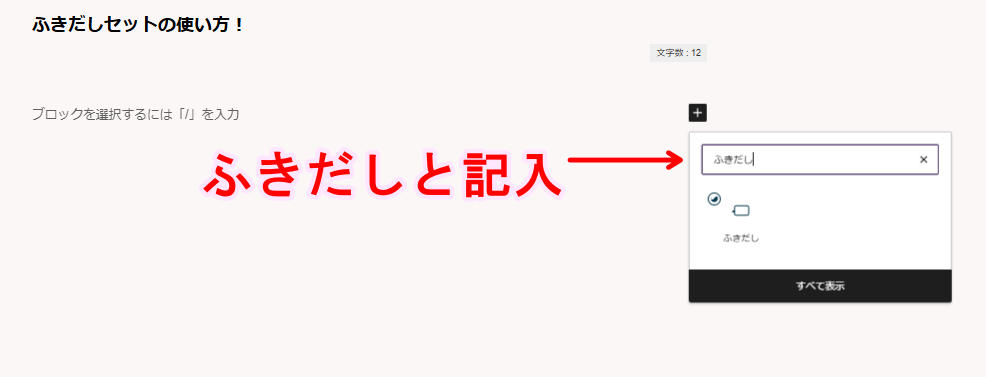
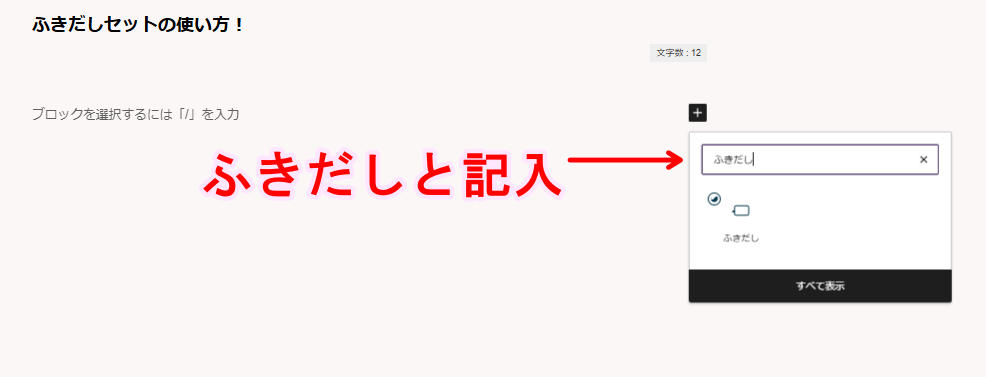
+をクリックしてふきだしを選ぶ、または、検索窓にふきだしと記入し呼び出して選ぶ
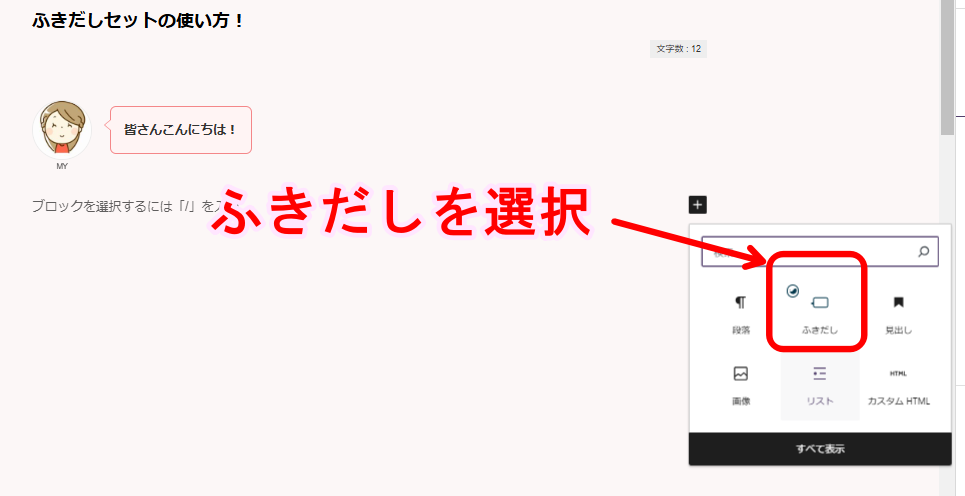
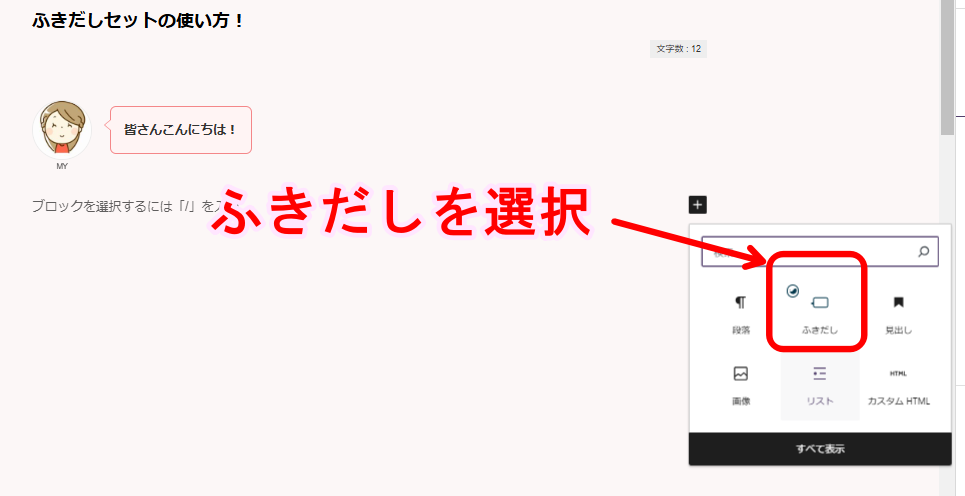
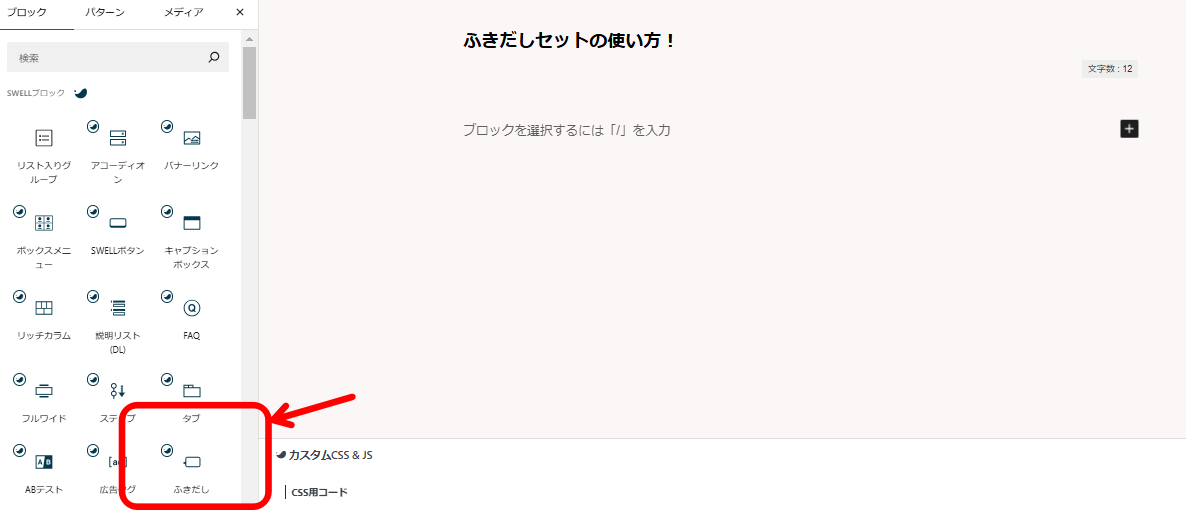
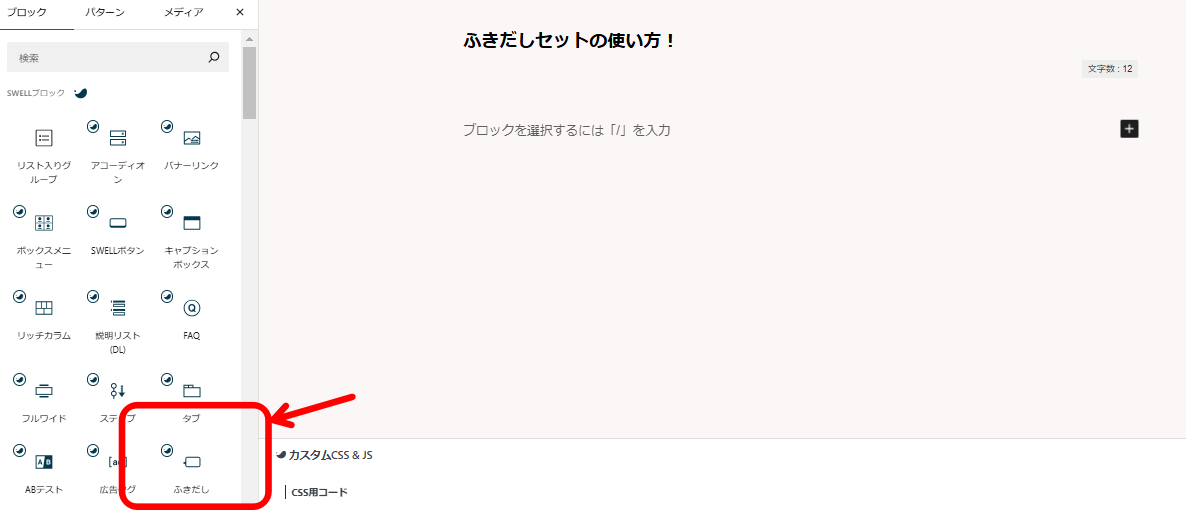
選び方はやりやすい方法で行ってください。
すると
編集画面右に前もって作っている吹き出しが表示されます。
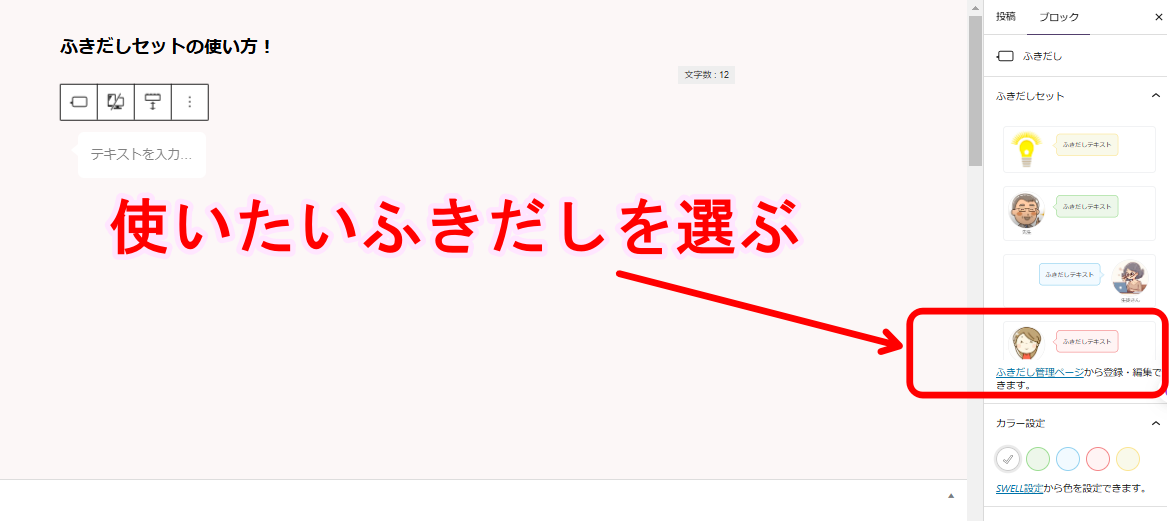
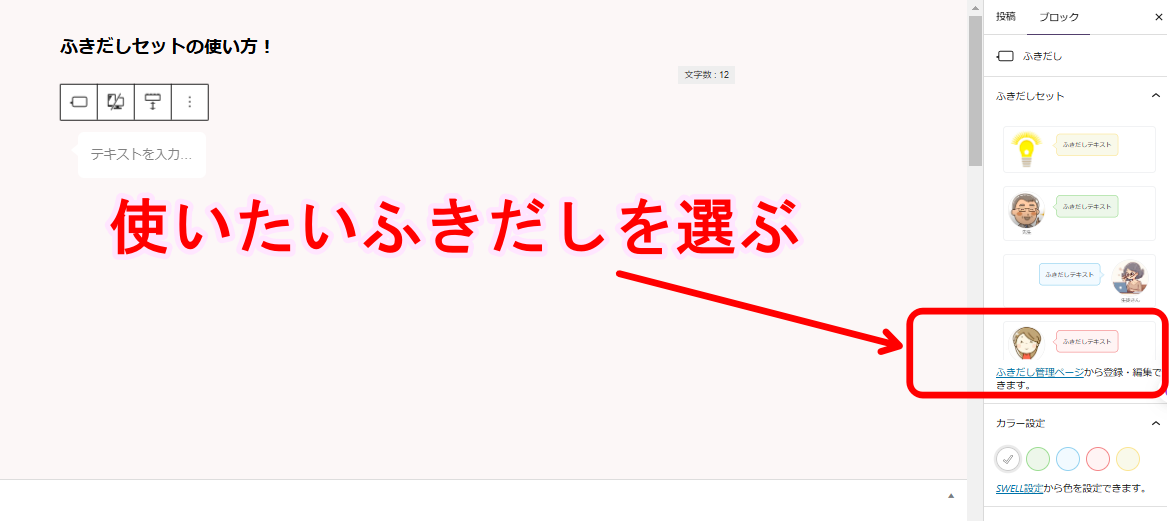
作っているふきだしが複数ある場合は使いたいふきだしを選択します。
これでエディター上にふきだしが表示されます。
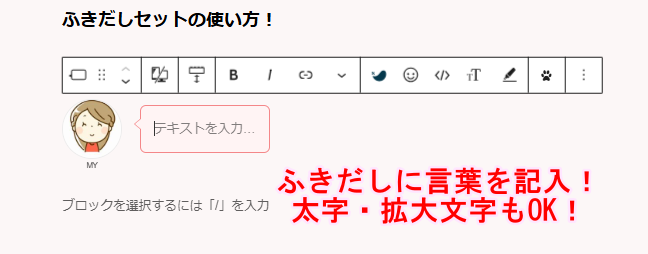
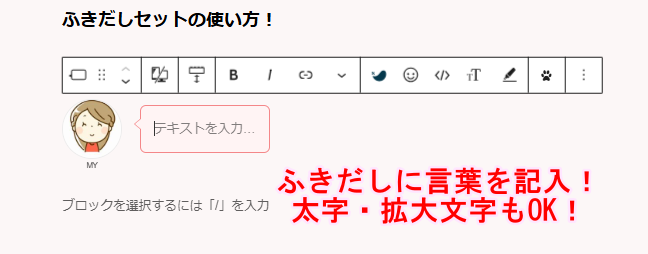
ふきだしの中に言葉を入れて仕上げてください。



簡単に吹き出しができたっすね!



吹き出しを使って会話形式でわかりやすいサイトができますね。
「ふきだしセット」には次のようなメリットがあります。
吹き出しセットを使うと、ブログで使いたいデザインをあらかじめ登録できるます。
たとえば「このキャラクターは緑の吹き出し」「この人は黄色の吹き出し」と決めておけば、毎回デザインを考え直す手間がなくなります。



ボタン一つで同じデザインの吹き出しがすぐに使えるから
便利っす!



記事を書く時間がもっと楽になりますよ。
吹き出しセットを使えば、どの記事でも同じデザインを簡単に再現できるんです。
Aさんの吹き出しは青、Bさんの吹き出しは赤、と統一することで、読者が「これは誰のセリフだろう?」と迷わなくなります。



見た目がそろっていると、ブログ全体がスッキリしてわかりやすいっす!
毎回デザインを考えるのは大変だけど、吹き出しセットがあれば、一度登録するだけで何度でも同じものを使えます。
記事を書くたびに「あのデザインどうしよう…」と悩む時間をカットできます。
その分、記事の内容を考えることに集中することができます。



とっても効率的ですね!



吹き出しの活用は会話形式だけではないんです!
吹き出しの活用例をご紹介します。
吹き出しを使うと、登場人物同士の会話を簡単に表現できます。
たとえば「先生」と「生徒」の会話や、キャラクター同士のやりとりを書くときに大活躍。
読者は物語を読むような感覚で、内容にスッと入り込めます。
楽しいやりとりを入れると、堅苦しい説明が苦手な人にも親しみやすい記事になりますよ。
記事の中で「ちょっとだけ詳しく伝えたい!」と思ったときにも吹き出しが便利です。
メインの文章をそのまま書き続けると長くなりすぎますが、吹き出しに入れると軽やかに補足ができます。
たとえば、「ポイントはココです!」や「こんな使い方もできますよ」という形で、読者の理解を深められます。
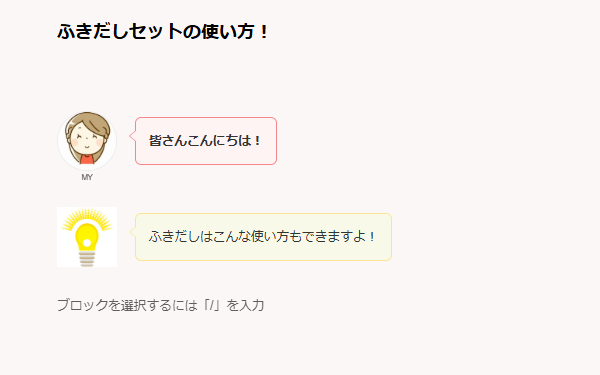
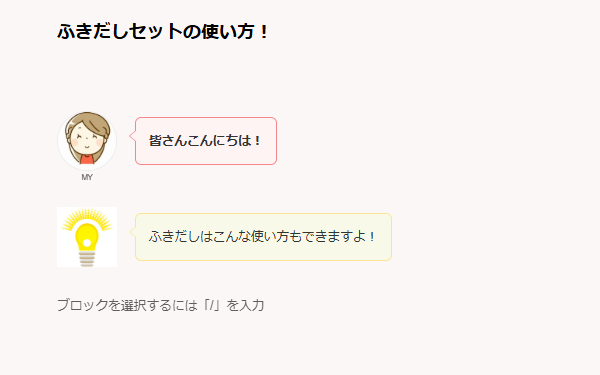
吹き出しは、重要な注意点を目立たせたいときにも役立ちます。
たとえば、「ここだけは間違えないで!」とか「使いすぎに注意!」といったアドバイスを吹き出しに入れると、自然と目を引きます。
赤や黄色の吹き出しを使うと、さらに目立って読者にしっかり伝えられますよ。



注目!
吹き出しブロックを作っていなくても「ふきだし」→吹き出しブロック格納の一番下のほうでその都度使う吹き出しを設定できます。



簡単に吹き出しを作ることができましたね!
吹き出しを使う時の注意もあるのでチェックしておいてください。
吹き出しは便利ですが、使いすぎると逆効果です。
記事が全部会話形式になってしまうと、内容がぼやけて読者が混乱してしまいます。
吹き出しは、ポイントを強調したり、読みやすさを加えるための「アクセント」として使うのがコツです。
メインの文章と吹き出しのバランスを意識して、読者が心地よく読める記事を目指しましょう。
吹き出しに入れる内容が、本文とまったく同じだとSEO対策的にマイナスになる場合があります。
検索エンジンは「重複コンテンツ」を好まないため、吹き出しには簡潔で補足的な内容を入れるのがポイントです。
同じ内容を繰り返すのではなく、本文を補う形で吹き出しを活用すると効果的ですよ。
この記事では読者が目を引く!SWELLの吹き出し設定と吹き出しセットの使い方について詳しく解説をしました。
「SWELL」の吹き出し機能は、ブログのデザイン性と読者へのアプローチを大きく向上させる便利なツールです。
本記事でご紹介した設定方法や活用アイデアを使えば、ブログがよりプロフェッショナルに見えるだけでなく、読者の心をグッと掴むことができます。
そして、吹き出しセットを使いこなせば、効率よく美しいブログを作成できるようになります。
ぜひこの機会に、SWELLの吹き出し機能を活用して、ブログを新たなステージへ引き上げてみてください!